1) Se rendre à la section “caisse” via le compte Client
2) Choisir le Type de transaction «Remboursement»

3) Sélectionner le dépôt et/ou crédit client à rembourser ainsi que le type de paiement utilisé pour rembourser le client
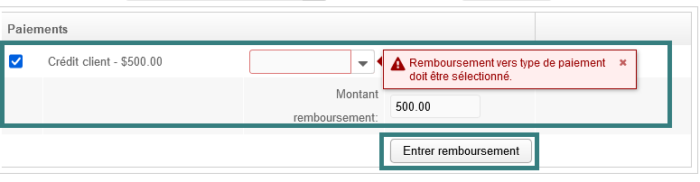
- Si le système connait la façon dont la facture a été payée, il vous suggérera le type de paiement correspondent.
- Dans le cas contraire, il faut sélectionner le type de paiement approprié pour pouvoir traiter le remboursement.
Au besoin, inscrie commentaires ou explications dans la boîte commentaire
4) Cliquer sur le bouton «Entrer remboursement» pour effectuer la transaction
5) Finaliser la transaction et imprimer OU générer une version PDF de la facture
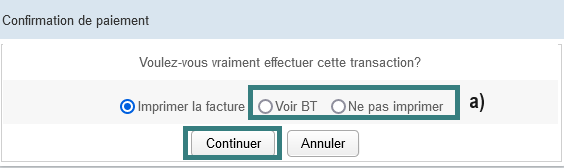
- a) Dans la fenêtre qui s’ouvre choisir l’option «Voir BT» si vous voulez imprimer une copie de la facture, ou générer un PDF de la facture. Choisir «Ne pas imprimer» si vous n’avez pas besoin de générer une copie de la facture. Vous pourrez toujours retourner dans le dossier client pour l’imprimer plus tard au besoin.
- Cliquer «Continuer» pour finaliser la transaction. Si vous cliquer sur «Annuler», la transaction ne sera pas terminée et vous reviendrez automatiquement à l’écran de caisse.
6) Si vous avez choisi l’option «Voir BT», une prévisualisation de la facture apparaîtra à l’écran.
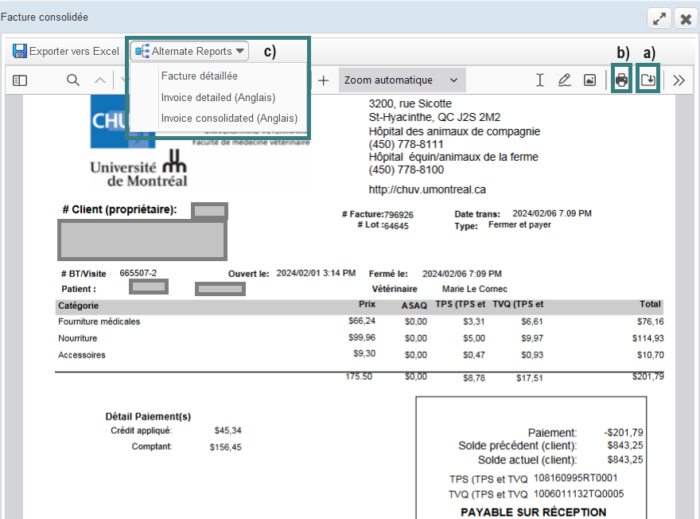
- a) Cliquer ce bouton pour télécharger une version PDF de la facture
- b) Cliquer ce bouton pour imprimer la facture
- c) Cliquer ce bouton pour accéder à d’autres versions de la facture (version détaillée et versions anglaise consolidée OU détaillée).
MAJ 06-02-2024